Google Fit koppelen aan Samsung Health op je Samsung device?
Hoe koppel je Samsung health aan de Google fit app?
Om Samsung Health te synchroniseren met Google Fit moet je zowel de Samsung Health als de Google Fit app geïnstalleerd hebben op je telefoon. Om de apps aan elkaar te koppelen moet je de Health Sync app downloaden. Deze kun je vinden in de Google Play Store. Open de Google Play Store, druk op de zoekbalk en typ Health Sync. Druk achtereenvolgens op het vergrootglas, Health Sync en Installeren. Is de app geïnstalleerd? Druk dan op Openen.
In deze video
- Stap 1: Open de Google Play Store
- Stap 2: Druk op de zoekbalk
- Stap 3: Typ Health Sync
- Stap 4: Druk op het vergrootglas
- Stap 5: Druk op Health Sync
- Stap 6: Druk op Installeren
- Stap 7: Druk op Openen als de app geïnstalleerd is. Om de app te gebruiken moet je een paar acties voor het eerste gebruik doorlopen.
- Stap 8: Druk op OK
- Stap 9: Druk nogmaals op OK
- Stap 10: Selecteer Samsung Health als basissynchronisatiebron
- Stap 11: Selecteer Google Fit als synchronisatiebestemming en druk op OK
- Stap 12: Druk op Akkoordverklaring
- Stap 13: Druk op Aanvaarden
- Stap 14: Druk op Controleer Google-accountverbinding
- Stap 15: Druk vervolgens op het account waarmee je wilt inloggen. Nadat je het account hebt geselecteerd vraagt de app je om je activiteitdetectie te controleren
- Stap 16: Druk op Controleer activiteitdetectie in Google Fit
- Stap 17: Druk op OK. Je telefoon opent nu automatisch de Google Fit app.
- Stap 18: Druk op het profiel-icoon rechtsonder
- Stap 19: Druk op het instellingen-icoon
- Stap 20: Scroll naar beneden en zet Je activiteiten bijhouden uit. Dit zorgt ervoor dat Google Fit het bijhouden van je activiteiten van Samsung Health niet verstoord.
- Stap 21: Open de Health Sync app
- Stap 22: De initialisatie is nu voltooid, druk op OK
- Stap 23: Selecteer de gegevens die je wilt synchroniseren
- Stap 24: Druk op OK
- Stap 25: Druk op toestaan. Sommige gegevens vragen om een extra machtiging
- Stap 26: Zet Alle machtigingen aan en druk op Gereed
- Stap 27: Selecteer nogmaals welke gegevens je wilt synchroniseren Het kan zijn dat je app je opnieuw vraagt om een extra machtiging. Zet nogmaals alle machtigingen aan om verder te gaan. Je kunt nu de gegevens uit Samsung Health bekijken in Google fit. Zo heb je al je fitness en gezondheidsgegevens overzichtelijk op één plek.
- Stap 28:
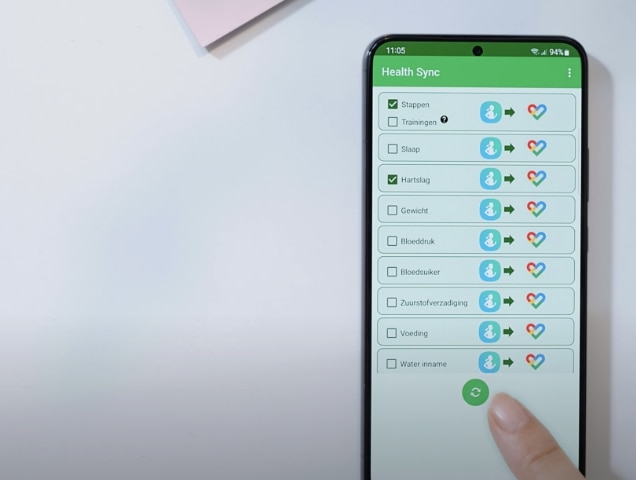
Google fit op je Smartwatch
Je kunt je fitnessgegevens bijhouden op je smartwatch. Zo kun je het aantal stappen bijhouden, net als je verbrande calorieën, hartslag en trainingen. Je vindt al deze informatie terug in de Google Fit-app op je horloge. Wil je Google Fit het beste laten werken? Gebruik de app dan op zowel je horloge als op je telefoon. Wanneer beide apparaten zijn ingeschakeld, vind je je Google Fit-gegevens zowel op je telefoon als op je horloge. Zijn de twee apparaten ver van elkaar verwijderd? Dan synchroniseren ze hun gegevens zodra ze weer bij elkaar in de buurt zijn.
Welke apps kan ik nog meer synchroniseren op mijn Samsung device?
Als Google fit de app hebt geïnstalleerd op een gekoppelde Samsung telefoon, dan kun je herhalingen van squats, push-ups en sit-ups tellen, de afgelegde afstand en verbrande calorieën bekijken en verbinding maken met andere apps en services, zoals MyFitnessPal, Runkeeper en Strava.



























